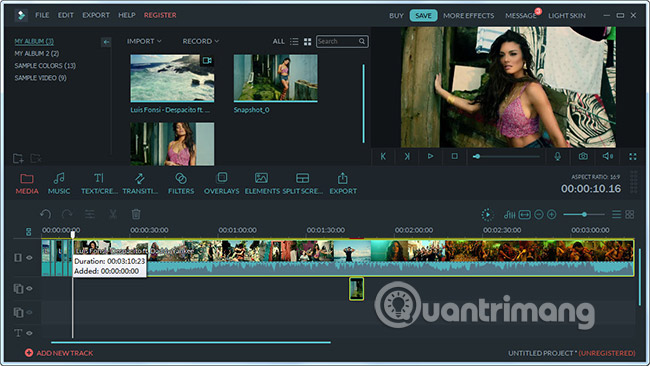Hãy cùng tienichit.com tìm hiểu về 4 công cụ trực tuyến miễn phí để thêm chữ vào video.
Có nhiều chương trình trực tuyến khác nhau cho phép bạn thêm văn bản vào video trực tuyến miễn phí. Để chọn ra phương án tốt nhất cho bạn, bạn nên cân nhắc ưu và nhược điểm của từng công cụ trước tiên. Ở đây, bài viết sẽ giúp bạn chọn ra 4 giải pháp trực tuyến hàng đầu để thêm văn bản vào video. Ngoài ra, bạn sẽ nhận được một phần mềm desktop đáng tin cậy để thêm chữ và caption vào video một cách dễ dàng sau khi bạn cài đặt nó trên máy tính của mình.
Mục Lục
4 công cụ trực tuyến miễn phí để thêm chữ vào video
Phần 1: Thêm chữ vào video bằng Filmora Video Editor
Có hơn 130 loại văn bản trong Filmora Video Editor cho Windows (hoặc Filmora Video Editor cho Mac) mà bạn có thể thêm vào video của mình trên Mac (macOS 10.13 High Sierra) và Windows. Bên cạnh các kiểu chữ có sẵn, bạn cũng có thể tùy chỉnh các kiểu chữ của riêng mình. Và các kiểu chữ dành riêng cho Halloween và Giáng sinh cũng đã được thêm vào. Và các kiểu chữ mới sẽ được thêm liên tục.
Hơn nữa, khá dễ dàng để thêm văn bản vào video thông qua Filmora Video Editor. Bạn chỉ cần chọn một trong những kiểu chữ thích hợp và thiết lập chuyển động. Tìm hiểu chi tiết cách thêm văn bản vào video bằng Filmora Video Editor ngay sau đây.
- Tải Filmora Video Editor cho Windows: http://download.iskysoft.com/filmora-win_full2065.exe
- Tải Filmora Video Editor cho Mac: http://download.iskysoft.com/filmora-mac_full2066.dmg
Tại sao nên chọn Filmora Video Editor?
Có nhiều kiểu chữ miễn phí và bạn có thể tùy chỉnh các kiểu chữ của riêng mình.
- Hơn 300 hiệu ứng mới
- Chỉnh sửa video bằng cách cắt xén, xoay, tách và ghép.
- Có thể thêm video từ thiết bị, trang web media và có một số cách để xuất file.
Làm thế nào để thêm văn bản vào video với Filmora Video Editor?
Bước 1: Nhập video vào chương trình
Để bắt đầu, bạn nên thêm video của mình vào chương trình. Để làm được điều này, bạn có thể nhấp vào “+” và sau đó chọn “Add files“. Hoặc bạn có thể trực tiếp kéo và thả video của mình vào chương trình này.
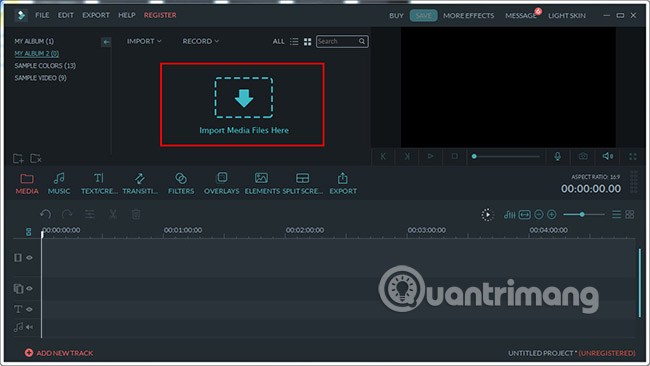
Bước 2: Thêm văn bản vào video
Sau đó, bạn cần kéo và thả video vào timeline để chỉnh sửa. Kiểm tra thanh công cụ trên bảng điều khiển bên trái. Nhấp vào biểu tượng “T” để nhận các template khác nhau. Bây giờ bạn có thể thêm văn bản vào timeline một cách dễ dàng. Rất dễ để tùy chỉnh và thêm caption cho video.
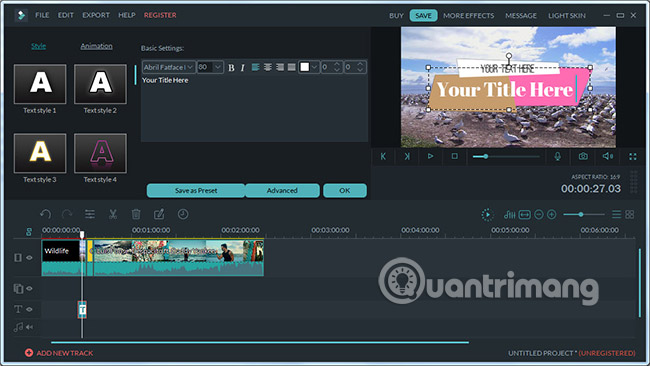
Bước 3: Tùy chỉnh văn bản
Tiếp theo, nhấp chuột phải vào file văn bản, nó sẽ hiển thị một menu. Hãy chọn “Show Inspector” để tiếp tục. Bạn sẽ thấy một cửa sổ bật lên. Bây giờ, bạn có thể gõ văn bản của mình vào, sau đó điều chỉnh vị trí, phông chữ, kích thước và màu sắc của nó theo ý thích. Và bạn có thể nhấn “OK” để hoàn tất quá trình này.
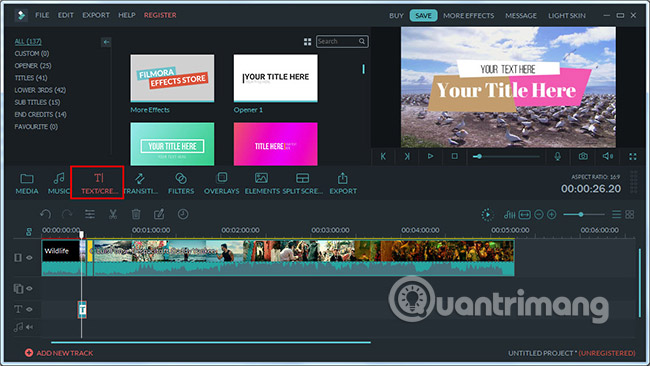
Bước 4: Xuất video kèm với văn bản
Kết thúc việc chỉnh sửa bằng cách lưu tất cả các thay đổi đã thực hiện. Sau đó, hãy nhấp vào nút “Export” để lưu chúng vào thiết bị của bạn.
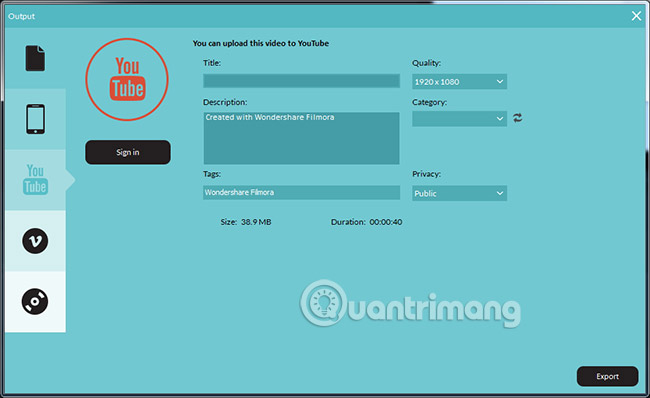
Phần 2: 3 trang web trực tuyến tốt nhất để thêm văn bản vào video
1. YouTube Editor
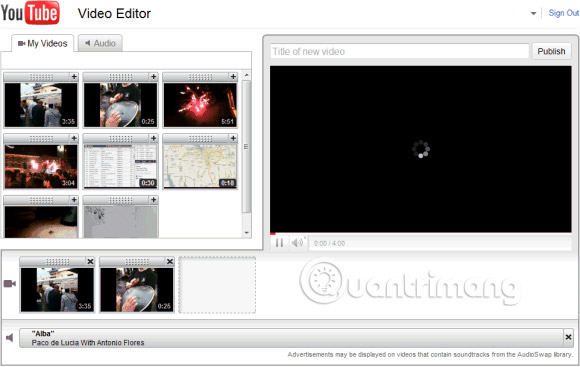
Có rất nhiều thao tác chỉnh sửa mà bạn có thể làm với phần mềm này. Nó sẽ cung cấp cho bạn một giải pháp hoàn chỉnh cho các vấn đề chỉnh sửa, đặc biệt là việc thêm văn bản vào video miễn phí. Bạn sẽ được tận hưởng việc chỉnh sửa video đơn giản, trực tuyến và hoàn toàn miễn phí.
- Giá: Miễn phí
- Ưu điểm: Rất dễ dàng để học cách sử dụng chương trình. Phần mềm có tốc độ xử lý cao và bạn có thể tận dụng tối đa nó.
- Nhược điểm: Chỉ có các tính năng cơ bản đi kèm với phần mềm này, vì vậy đừng mong đợi có thể tận hưởng tất cả các tính năng cao cấp khác.
2. Video Tool Box
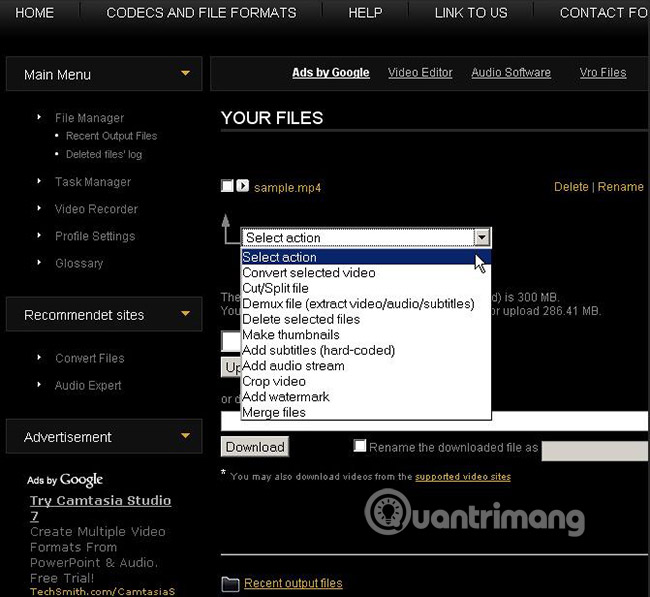
Nếu bạn có một file video lớn tới 600MB, đây sẽ là chương trình phần mềm lý tưởng để thêm văn bản vào video trực tuyến miễn phí. Nó có thể phân tích video đó và hiển thị tất cả các thông tin quan trọng liên quan đến tốc độ bit, độ phân giải, tỷ lệ khung hình và codec.
- Giá: Miễn phí
- Ưu điểm: Ứng dụng có thể hoạt động tốt trên cả máy tính bảng và điện thoại Android, điều này sẽ mang lại cho bạn lợi ích tối đa. Chỉ với một vài cú nhấp chuột, bạn sẽ có thể hoàn thành công việc chỉnh sửa và thêm văn bản vào video miễn phí.
- Nhược điểm: Nó rất dễ bị virus tấn công và gây nguy hiểm lớn cho hệ thống máy tính của bạn.
- Link tham khảo: http://www.videotoolbox.com/
3. WeVideo
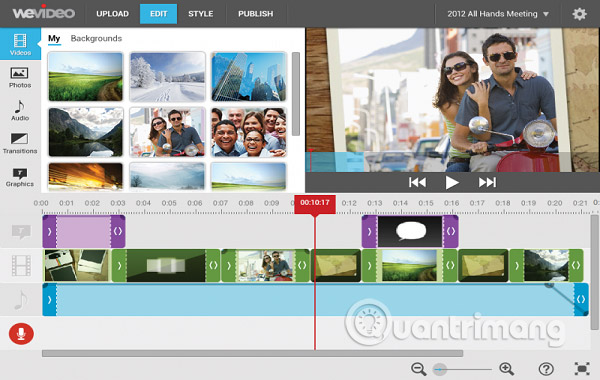
Đây là phần mềm chỉnh sửa video hàng đầu mà bạn có thể sử dụng để thêm văn bản vào video trực tuyến. Nó là rất dễ sử dụng, có thể được lưu trữ trên đám mây, cho phép chỉnh sửa ở bất cứ nơi nào và vào bất cứ lúc nào, cộng với việc kiểm soát sáng tạo được đảm bảo.
- Giá: 4$ đến 249$
- Ưu điểm: Giao diện thân thiện với người dùng giúp việc chỉnh sửa trở nên dễ dàng và thú vị vì bạn có lựa chọn những hiệu ứng tuyệt vời nhất để sử dụng.
- Nhược điểm: Việc phải trả tiền khiến nhiều người không thích phần mềm này và mức giá này có xu hướng tăng nếu bạn xuất video của mình.
Xem thêm:
Từ khóa: 4 công cụ trực tuyến miễn phí để thêm chữ vào video, 4 công cụ trực tuyến miễn phí để thêm chữ vào video, 4 công cụ trực tuyến miễn phí để thêm chữ vào video, 4 công cụ trực tuyến miễn phí để thêm chữ vào video